LAPORAN PRATIKUM
|
Judul Pratikum : video call menggunakan aplikasi TeamViewer
|
|
VIDEO CALL MENGGUNAKAN APLIKASI TEAMVIEWER
Bahan dan alat :
3 buah pc
Aplikasi teamviewer
3 kabel straight
1 switch
Cara instalasi aplikasi teamviewer :
Pertama,buka aplikasi TeamViewer
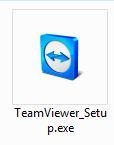
Kedua,jika muncul dialog maka pilih “yes”
Setelah muncul dialog ini pilih personal lalu klik accept-finish
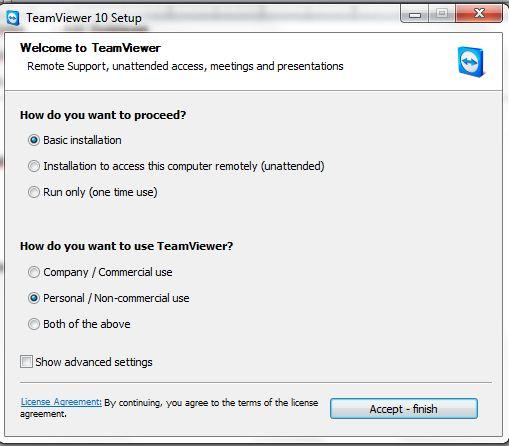
Tunggu proses instalasi hingga selesai
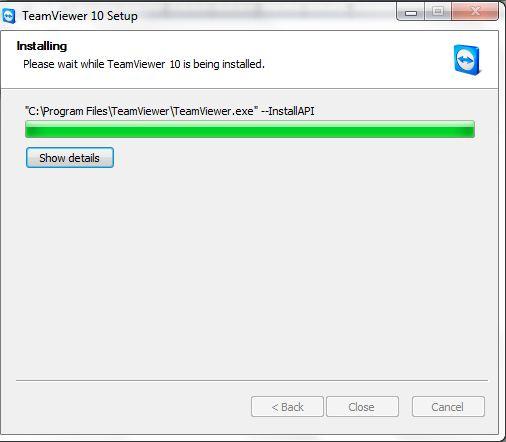
Lalu exit
Setelah itu buka file yang sudah terinstall
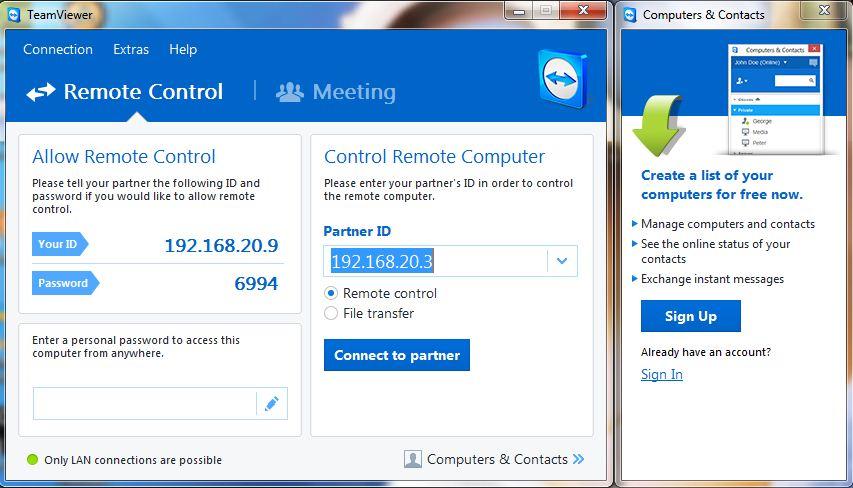
Cara install crack aplikasi TeamViewer :
Buka aplikasi cracknya
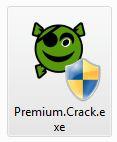
Setelah muncul dialog ini pilih next
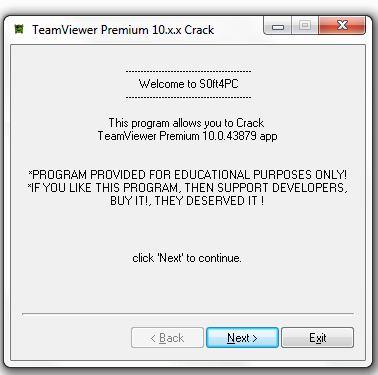
Setelah muncul seperti ini pilih tempat hasil instalasi lalu next
Lalu pilih start
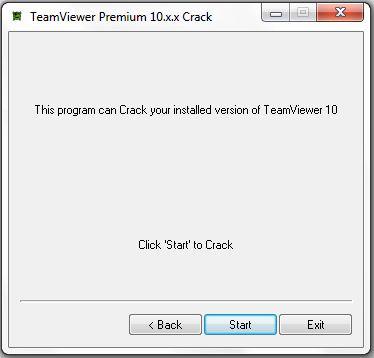
Setelah seleasi instalasi klik exit lalu restart
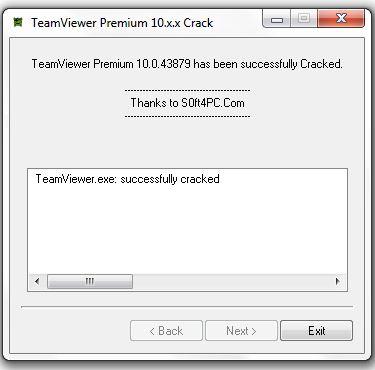 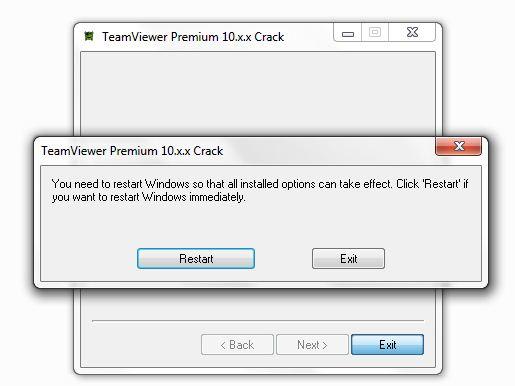
Cara membuat IP pada PC/Laptop :
Pertama hunungkan setiap pc dengan kabel straight
Kedua,setelah terhubung buka “open network and sharing center”
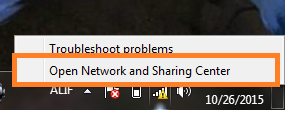
Setelah itu,atur IP pada local area network

Setelah itu klik properties selanjutnya atur pada IPv4 nya
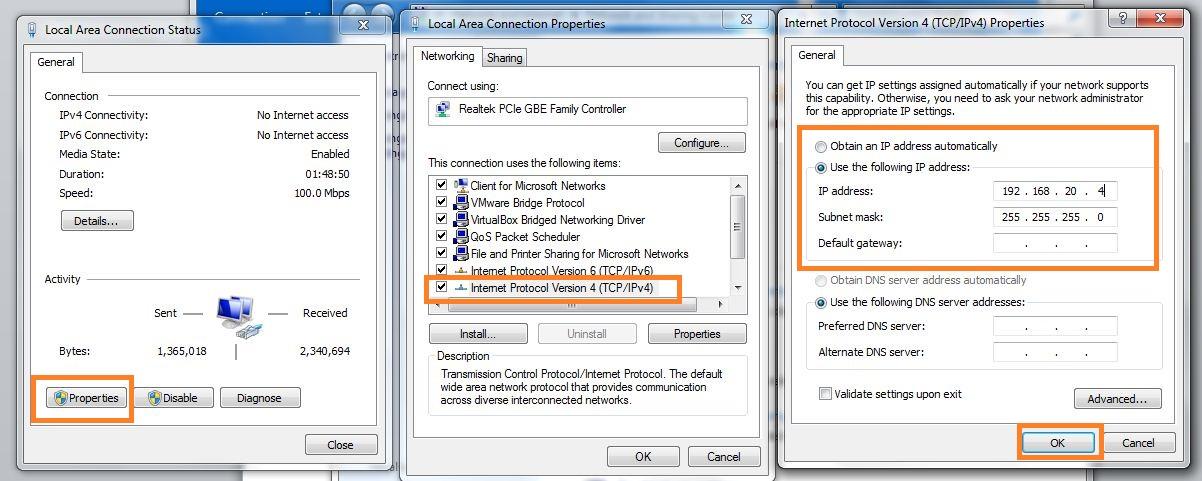
Setelah itu ping ke IP 192.168.20.3
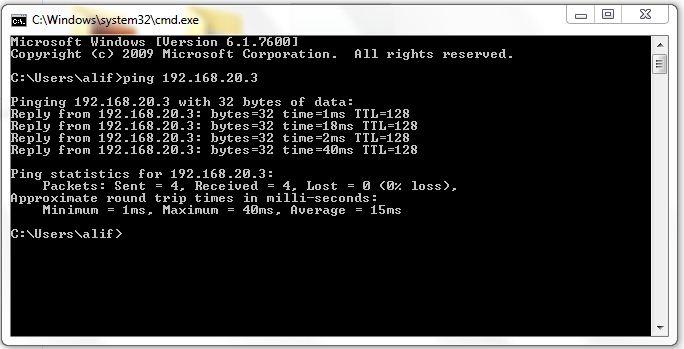
Cara menggunakan aplikasi TeamViewer :
Pertama buka aplikasinya
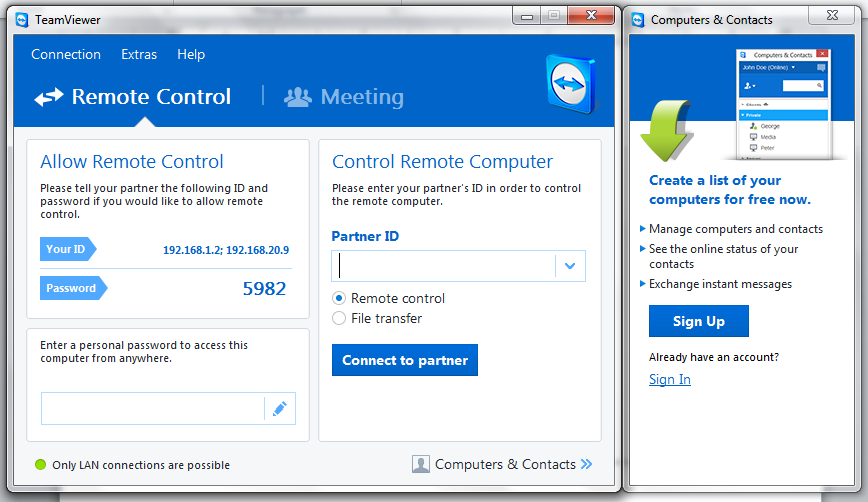
Selanjutnya ,pilih extrak lalu option pada general pada LANnya pilih accept lalu OK
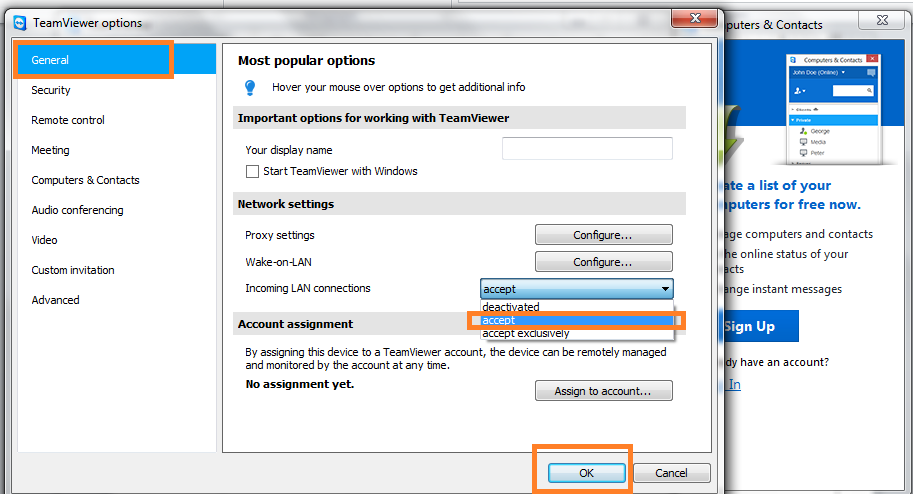
Selanjutnya,masukkan IP pather sesuai dengan IP sertakan Juga password pather yang tertera pada aplikasinya
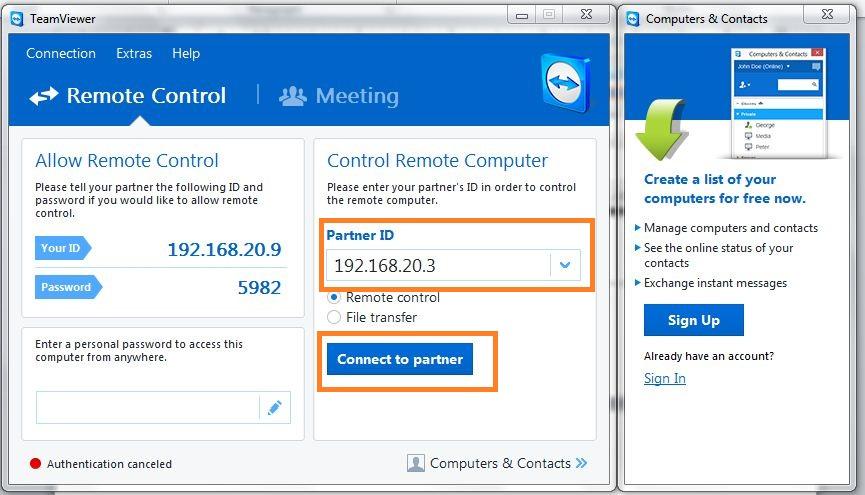 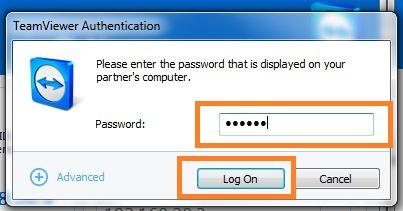
Selanjutnya,muncul desktop pather ID laptop server
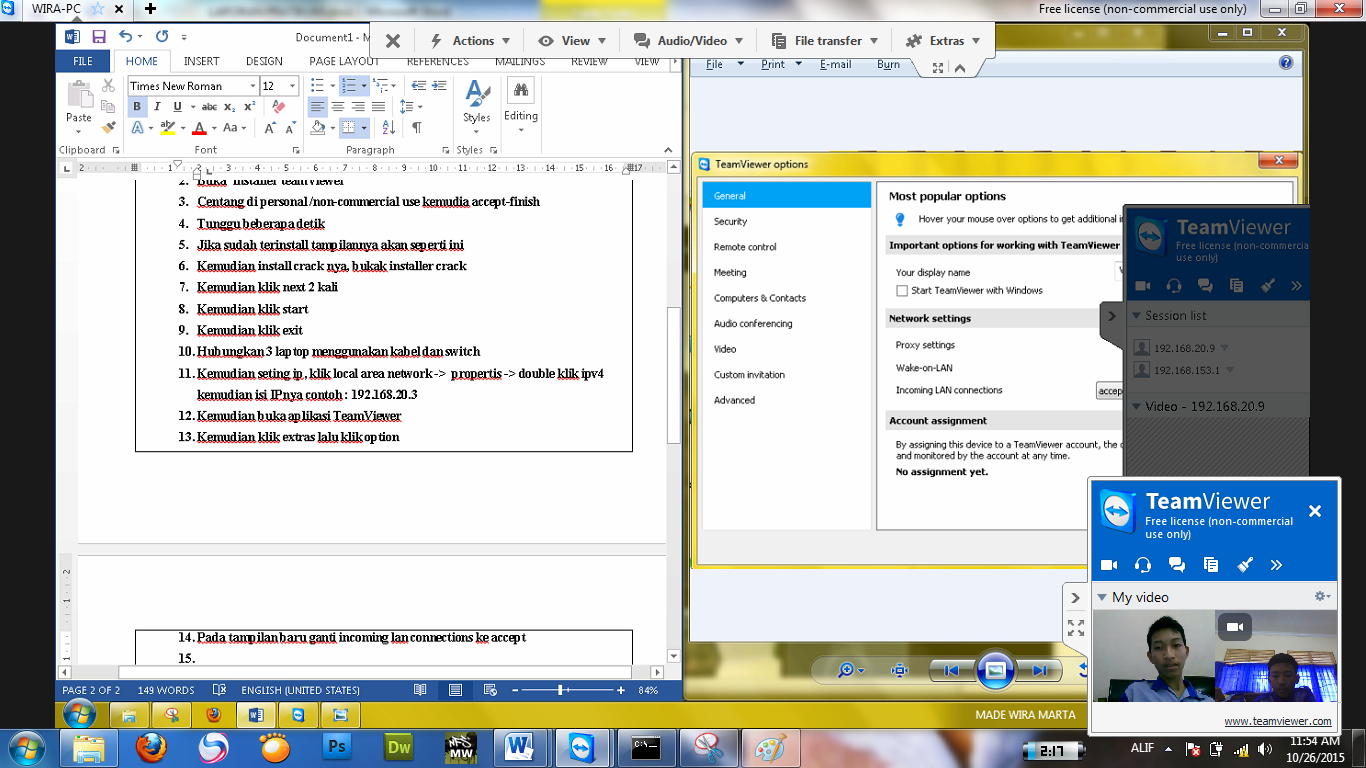
Setelah itu,agar video call terlihal clik audio/video lalu pilih video
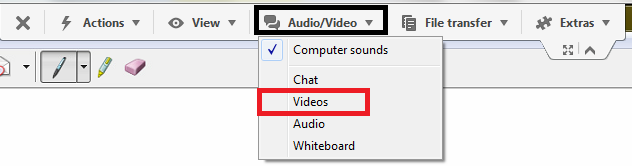
Terakhir maka video call seperti ini dan dapat melakukan komunikasi dengan teman
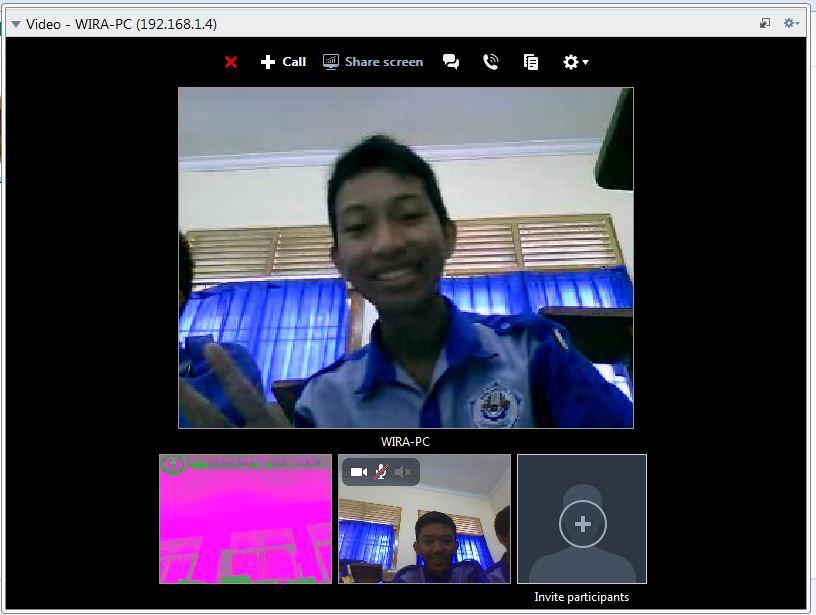
|
|
|
Download APP teamviewer dibawah ini
No comments:
Post a Comment